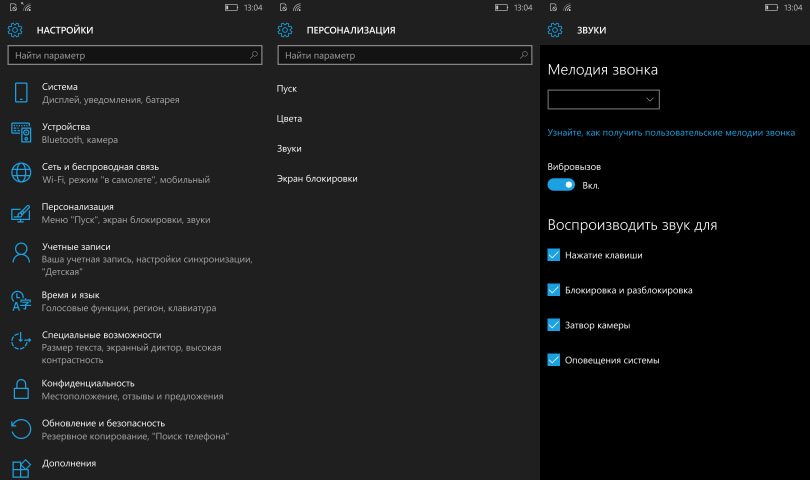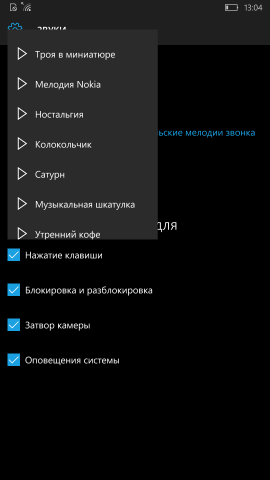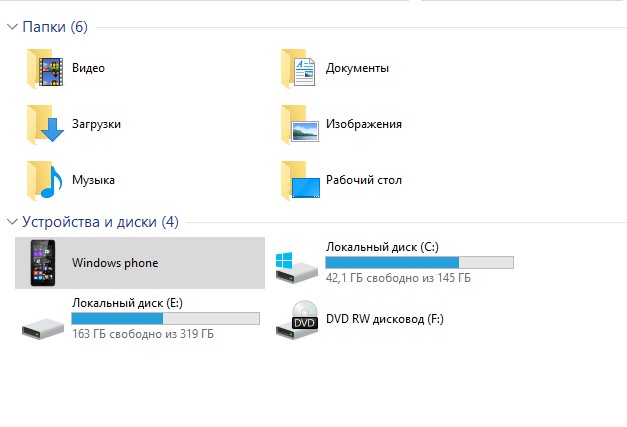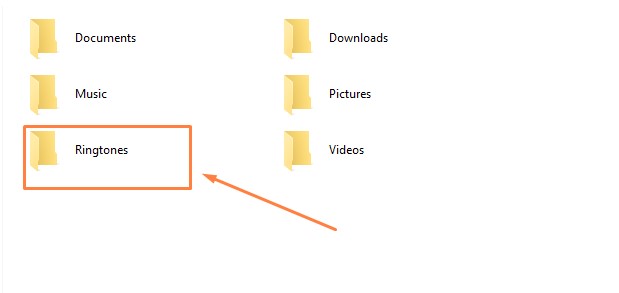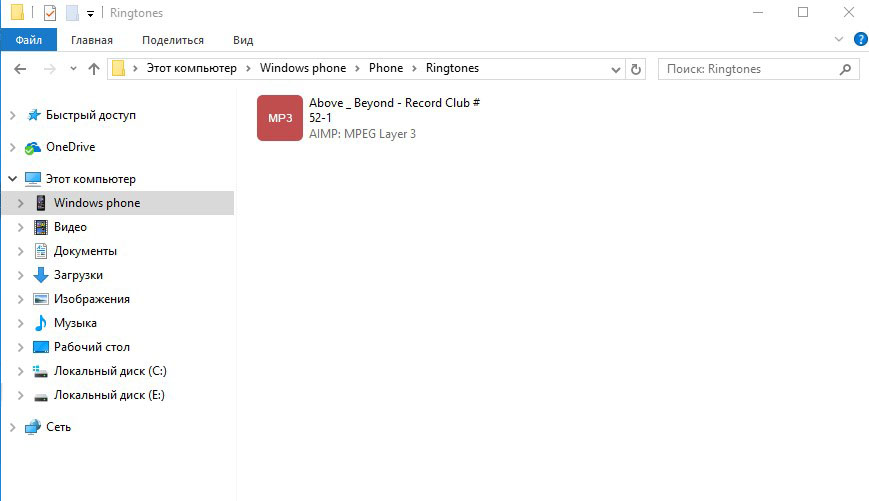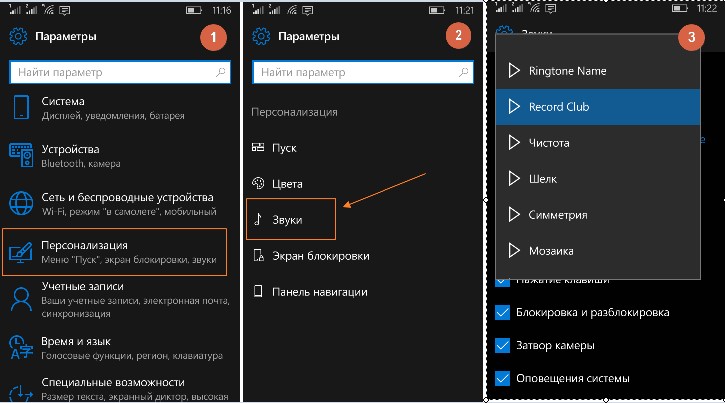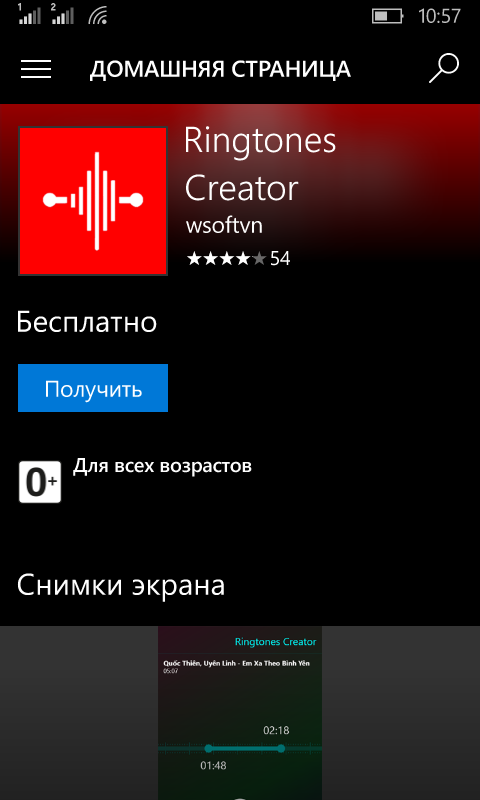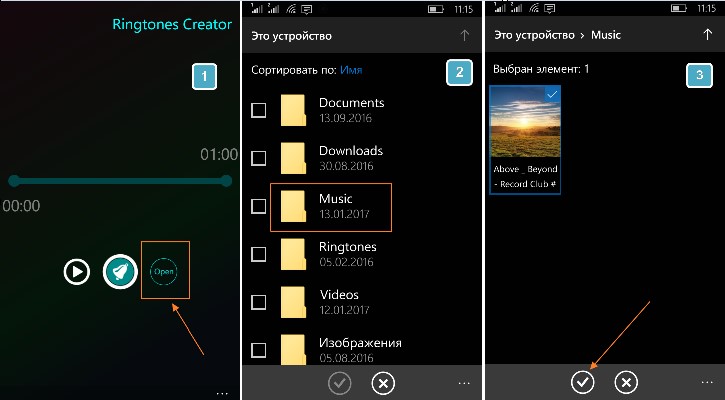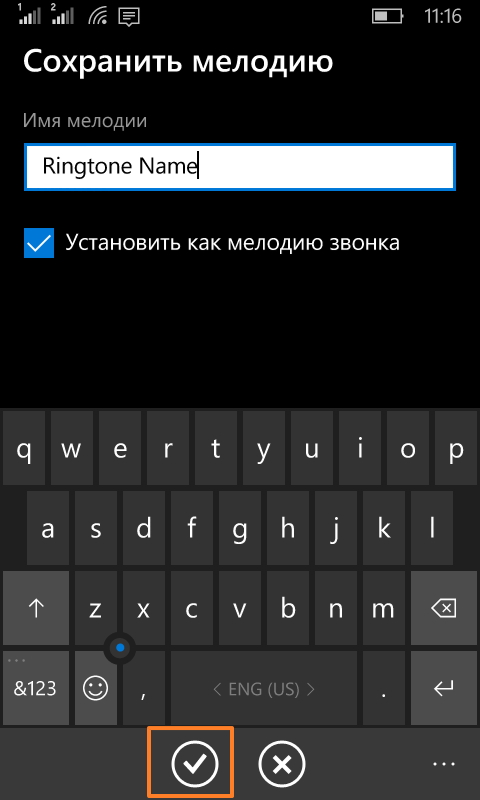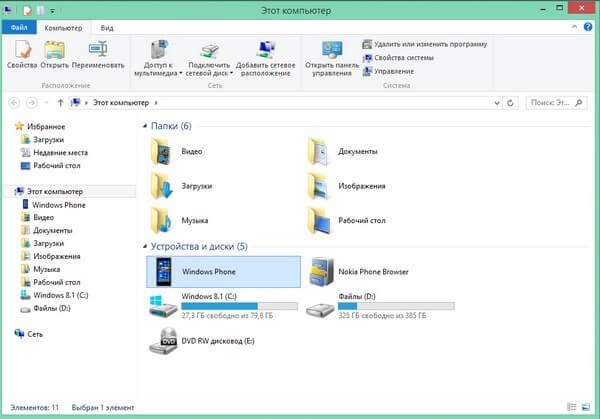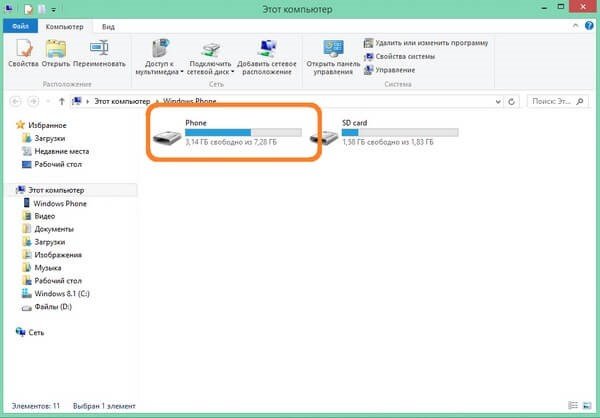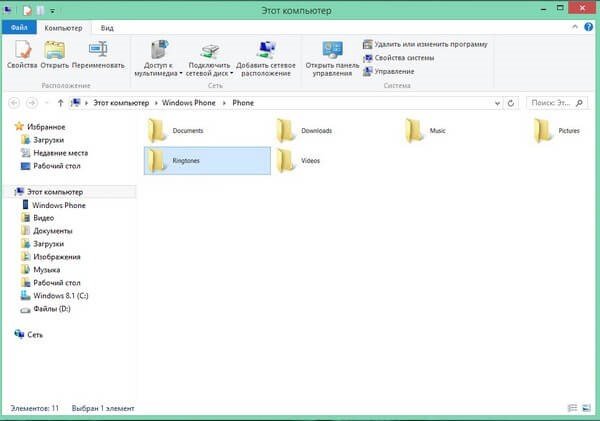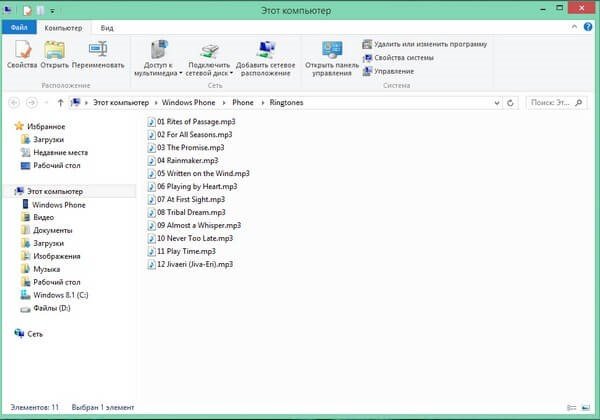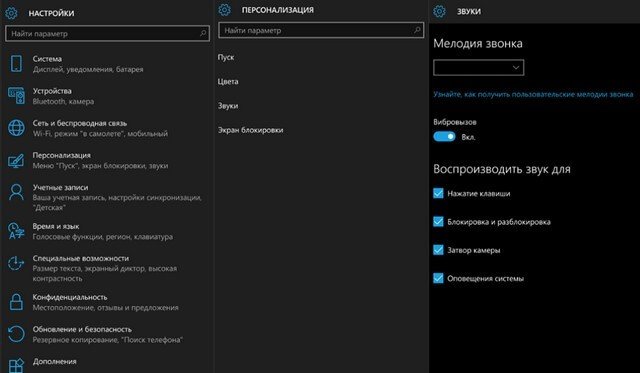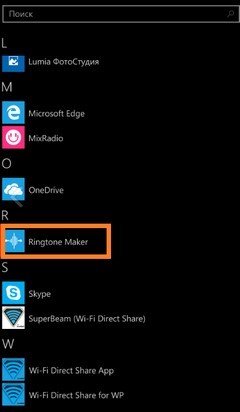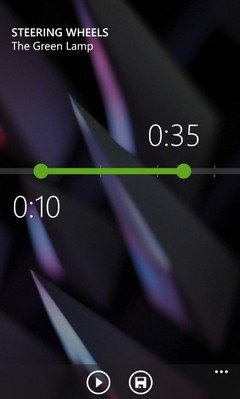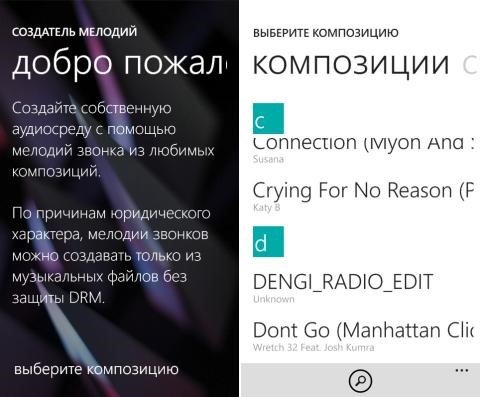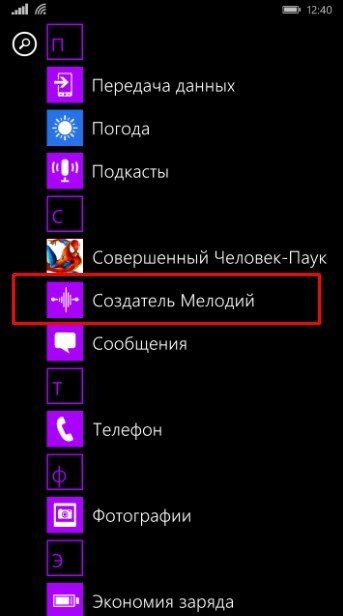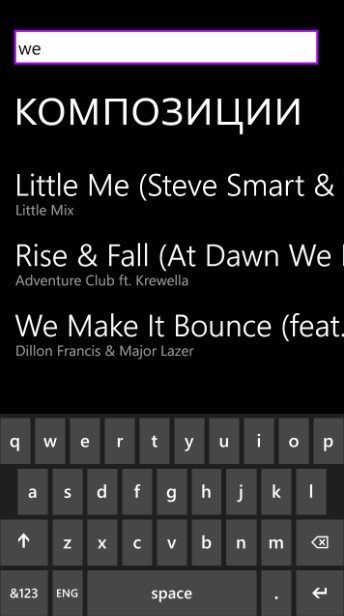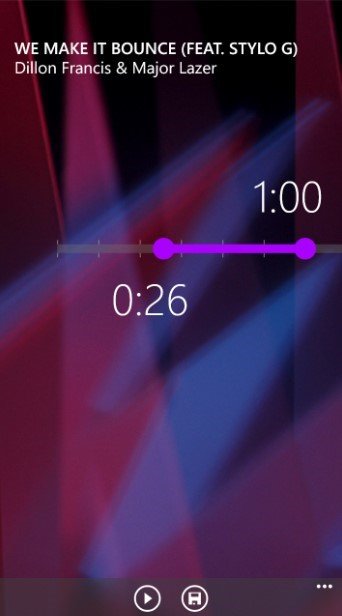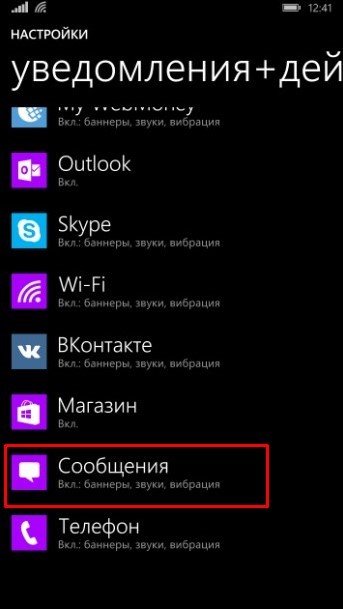- Меняем мелодию звонка Windows 10 Mobile
- Меняем звонок Windows 10 Mobile из списка доступных мелодий
- Установка мелодии звонка на через ПК
- Приложение для смены мелодии входящего вызова
- Как поменять мелодию звонка на Windows 10 Mobile
- Как поменять мелодию звонка на Windows 10 Mobile
- Как изменить мелодию звонка в Windows Phone?
- Как поменять стандартный звонок
- Как установить пользовательский рингтон
- Как установить рингтон на Windows Phone 7/8.1
- Как изменить мелодию звонка в Windows 10 mobile?
- 1. Как изменить мелодию звонка в Windows 10 mobile
- 1.1. Установка мелодии с помощью компьютера
- 1.2. Изменяем мелодию с помощью приложения Ringtone Maker
- 2. Как изменить мелодию звонка в windows 8.1 mobile
- 3. Ставим мелодию на Windows Phone 7
- 4. Как изменить мелодию смс в windows 10 mobile
Меняем мелодию звонка Windows 10 Mobile
Хотя Microsoft отказалась от дальнейшего развития мобильной операционной системы осенью 2017 года, владельцы смартфонов на Windows 10 Mobile не избавились от своих гаджетов. Наоборот, пользователи вступают в сообщества, дискутируют, делятся мнениями о своем устройстве. Многие ищут информацию о девайсе, например: как изменить мелодию звонка в Windows 10 Mobile. Остановимся на этом вопросе и ознакомимся с ним подробнее.
Меняем звонок Windows 10 Mobile из списка доступных мелодий
Поставить мелодию из предложенных Microsoft стандартных 55 рингтонов несложно. Для этого войдите в настройки смартфона, пройдя по пути: «Параметры» — «Персонализация» — «Звуки».
Затем во вкладке «Звуки» найдите раздел «Мелодия звонка» и пустой поле под ним. Нажав на пустое поле, откроется диалоговое окно с предустановленными рингтонами.
Среди них немало треков, которые неплохо вписываются в раздел «мелодия для входящего вызова». С этим разобрались, теперь добавим к этому списку свою собственную мелодию.
Установка мелодии звонка на через ПК
Воспользуйтесь компьютером и соедините смартфон по USB. Откройте «Компьютер» через Проводник и выберите устройство «Windows phone».
Откройте внутреннюю память «Phone» и перейдите в папку «Ringtones».
Скопируйте сюда рингтон для будущего звонка Windows 10 Mobile.
Осталось установить рингтон . Вновь в настройках пройдитесь по пути «Параметры» — «Персонализация» — «Звуки». Из диалогового меню теперь можно выбрать загруженную песню.
Приложение для смены мелодии входящего вызова
В магазин Windows есть приложение Ringtones Creator. С его помощью можно не только установить песню на звонок, а еще и нарезать основной аудиофрагмент песни «не отходя от кассы».
Установив приложение, нажмите кнопку «Open», выберите папку «Music», выделите музыкальный файл и подтвердите, тапнув галочку.
Дайте имя новому рингтону, активируйте «Установить как мелодию звонка» и нажмите ОК.
А вот чтобы выбрать отрезок, который будет играть на звонке, нажмите на колокольчик, и передвигайте начальную и конечную точки на временной шкале.
Как поменять мелодию звонка на Windows 10 Mobile
Желание пользователей смартфонов под управлением Windows 10 Mobile сменить мелодию входящего вызова вполне понятно. Стандартные рингтоны, хоть и качественные, но со временем сильно приедаются. Да и иметь любимую песню в качестве рингтона звонка, вместо неизвестных штатных мелодий, куда приятнее. В этой инструкции мы рассказали о том, как поменять мелодию звонка на Windows 10 Mobile.
Как поменять мелодию звонка на Windows 10 Mobile
Шаг 1. Подключите ваш смартфон под управлением Windows 10 Mobile к компьютеру при помощи кабеля micro-USB.
Шаг 2. Откройте папку «Этот компьютер» (в старых версиях Windows «Мой компьютер») → Windows 10 Mobile → Phone → Ringtones. Важно зайти именно в память телефона, а не в папку файлами на карте памяти.
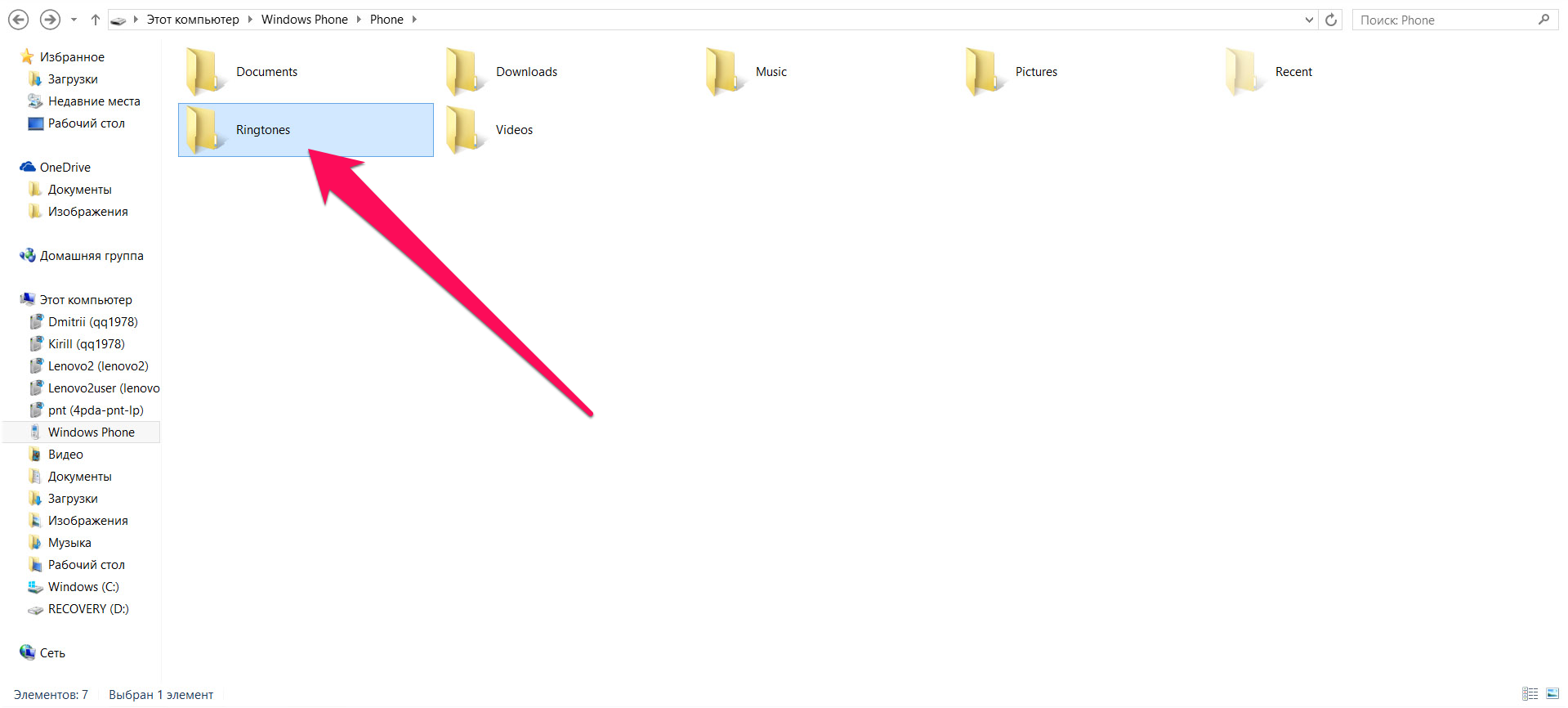
Шаг 4. На смартфоне перейдите в меню «Параметры» → «Персонализация» → «Звуки».
Шаг 5. Нажмите на раскрывающийся список под надписью «Мелодия звонка» и выберите загруженный вами рингтон.
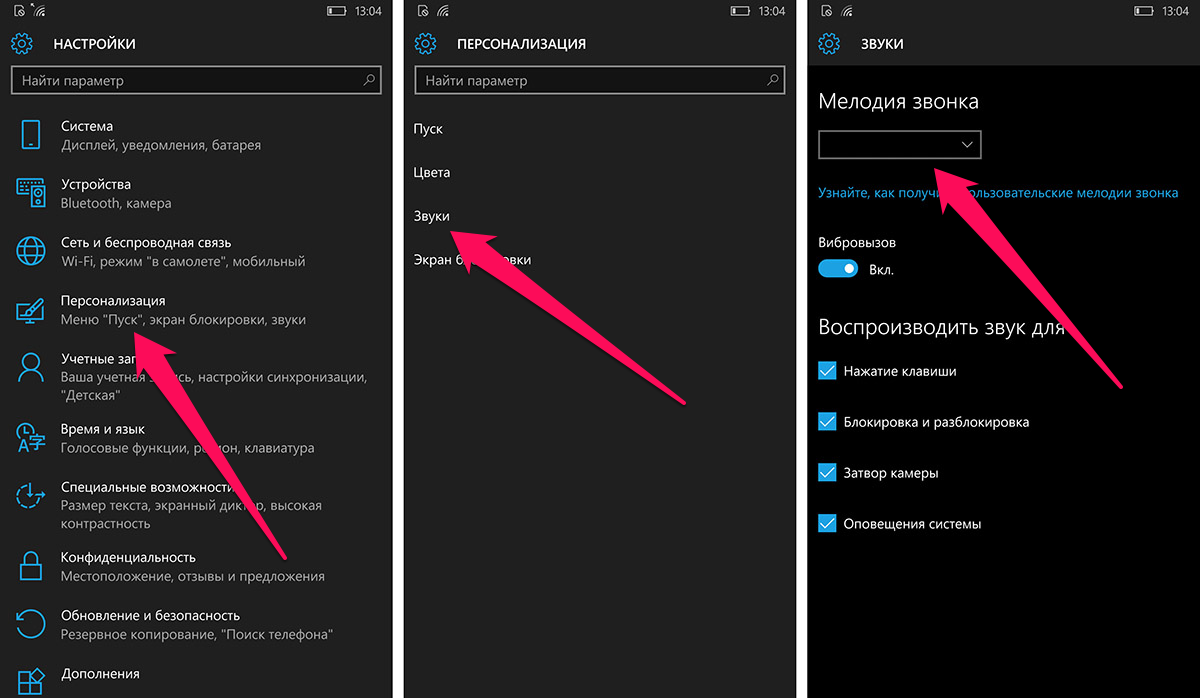
Как изменить мелодию звонка в Windows Phone?
Стандартные мелодии звонка не всегда устраивают владельцев смартфонов. Поэтому не удивительно, что многие пользователи сразу же после покупки нового мобильного гаджета начинают искать, как установить мелодию на Windows Phone. Сделать это довольно легко, и в этой статье мы подробно опишем процесс смены рингтона на примере смартфона с ОС Windows 10 Mobile.
Как поменять стандартный звонок
Чтобы сменить одну стандартную мелодию звонка на другую в Windows Mobile, необходимо зайти в настройки смартфона, выбрать категорию «Персонализация», затем перейти в раздел «Звуки», после чего в выпадающем меню установить рингтон, который нравится пользователю.
В этом же разделе можно не только поменять мелодию, но также задать звуки для нажатия клавиш, блокировки и разблокировки смартфона, затвора камеры, оповещений системы и приложений.
Как установить пользовательский рингтон
Прежде чем поставить мелодию на Виндовс Фон, нужно скопировать ее с компьютера в память смартфона. Для этого нужно:
— подключить мобильное устройство к компьютеру при помощи USB-кабеля и выбрать его в «Проводнике»
— Перейти в память смартфона (важно: необходимо использовать именно внутреннюю память смартфона, а не SD-карту памяти)
— В следующем окне перейти в папку Ringtones, а если таковой нет – создать ее
— Скопировать в эту папку композицию (в формате .mp3 или .wma), которая нужна, чтобы поменять звонок
Примечание: Чтобы заменить мелодию звонка в Windows Mobile, обязательно нужно скопировать нужный файл с компьютера с помощью USB-кабеля. Если вы скачаете композицию из интернета (с какого-нибудь сайта или облачного сервиса вроде Dropbox) и сохраните в папку Ringtones, велика вероятность, что она не распознается смартфоном – такова особенность файловой системы мобильной версии ОС Windows. Также необходимо задать название файла латинскими буквами.
— Отсоединить смартфон от компьютера, перейти в настройки, зайти в категорию «Персонализация», выбрать раздел «Звуки» и в выпадающем меню поставить мелодию звонка, которая появилась в списке.
Как установить рингтон на Windows Phone 7/8.1
Для смартфонов на базе ОС Windows Phone 7 или 8.1 последовательность действий, необходимых чтобы установить музыку в качестве звонка, практически идентична приведенной выше. Отличие заключается в расположении настроек телефона: они находятся по пути «Настройки» – «Мелодии и звук».
Как изменить мелодию звонка в Windows 10 mobile?

Я раньше думал, что с этой проблемой сталкиваются только владельцы «яблочных» устройств, но не так давно приобрел девайс на базе Windows для ребенка и понял, что я серьезно ошибался. Замена мелодии в Люмии оказалась делом непростым, поэтому я решил посвятить этой теме целую статью.
1. Как изменить мелодию звонка в Windows 10 mobile
Простым способом поставить любимую мелодию у вас не получится, так как данная настройка не предусмотрена. Остается главный вопрос – как изменить мелодию звонка в Windows 10 mobile? Но это не значит, что выйти из данного положения никак нельзя. Существует два способа, благодаря которому вы сможете легко и просто поставить на звонок любимую мелодию: с помощью персонального компьютера или благодаря использованию приложения Ringtone Maker.
1.1. Установка мелодии с помощью компьютера
Данная процедура не представляет собой ничего сложного, для нее вам понадобится только USB-шнур, при помощи которого смартфон подключается к компьютеру. Итак, первым делом, вам надо присоединить устройство к ПК. Если вы делаете это впервые, то некоторое время вам надо будет подождать, пока установятся необходимые драйвера для правильной работы телефона и компьютера. Перед подключением обязательно проверьте провод на целостность, ведь его состояние напрямую влияет на стабильность подключения. Как только драйвера установятся, и смартфон будет подсоединен к компьютеру, вам надо следовать следующей инструкции:
1. Кликните на ярлык «Мой компьютер» и откройте содержимое устройства.
2. Затем открывайте папку «Mobile», а затем откройте папку «Phone – Ringtones». На данном этапе важно проверить, что вы зашли именно в память телефона, а не в карту памяти.
Часто происходит такая ситуация, когда автоматическое подключение не выполняется, соответственно, и не высвечивается содержимое смартфона. Чтобы проверить состояние подключения мобильного устройства, вам понадобится «Диспетчер устройств», который можно найти в меню «Пуск». Также данное окно можно открыть нажатием «Windows (флажок) + R». В окно, которое всплыло надо ввести devmgmt.msc и нажать ввод. Теперь устройство будет подключено правильно и вы сможете продолжить процедуру.
3. Вы открыли папку с содержимым, в ней имеются все мелодии телефона, которые можно поставить на звонок.
4. В открывшуюся папку вы можете переместить любую мелодию, которая занимает не более 30Мб, и имеет формат mp3 или wma.
5. Дождавшись, пока все выбранные вами мелодии будут перемещены в указанную папку, вы сможете отключить устройство от ПК. Теперь вы можете проверить на смартфоне наличие музыки. Открываем папку «Настройки» — «Персонализация» — «Звуки».
6. Перед вами всплывет окно «Мелодия звонка». Нажав на стрелку проигрывания, вы сможете прослушать любой рингтон. В папке отображаются, как стандартные, так и загруженные вами мелодии. Теперь вы сможете с легкостью установить на звонок любую музыку.
Теперь вы знаете, как установить мелодию на звонок Microsoft Lumia 640 (ну и другие телефоны на базе ОС Windows). В эту же папку вы можете загружать много песен, которые сможете в дальнейшем просто прослушивать.
1.2. Изменяем мелодию с помощью приложения Ringtone Maker
Если по каким-либо причинам, вас не устраивает первый способ, вы можете воспользоваться вторым. Для этого вам понадобится приложение Ringtone Maker, которое обычно уже имеется на смартфоне. Процедура совсем не сложная.
1. Найдите в списке приложений то, которое нас интересует, и откройте его.
2. В меню откройте категорию «Выбрать мелодию», затем выберите понравившуюся мелодию из тех, которые есть в памяти вашего смартфона. У вас есть возможность обрезать музыку, после чего выбрать подходящий вам отрезок рингтона.
На этом операция по изменению мелодии завершена. Преимуществом данного приложения является то, что вы можете выбрать любой понравившийся вас куплет или припев любимой музыки.
Еще одним легким способом изменения рингтона является приложение ZEDGE, в котором сохранена широкая база различных мелодий. В программе вы сможете отыскать музыку на ваш вкус. Если вы хотите выделяться из толпы, то обратите внимание на раздел персонализации. Это панель с огромным количеством различных функций, среди которых можно найти настройки экрана, звуковое оформление, цветовую тему.
2. Как изменить мелодию звонка в windows 8.1 mobile
Всех владельцев предыдущих моделей смартфонов на базе Windows наверняка интересует вопрос — как изменить мелодию звонка в windows 8.1 mobile? Все действия идентичны вышеперечисленным, для того, чтобы установить свою мелодию, вы можете воспользоваться одним из двух способов – с помощью компьютера или же приложения Ringtone Maker. Единственным отличием от изменения рингтона на смартфоне Windows 10 mobile является расположение настроек. В данном случае надо открыть папку «Настройки», после чего «Мелодии и звук».
Многих интересует вопрос — как установить мелодию на контакт windows phone 8, 10 mobile. Для этого первым делом вам надо переместить любимую музыку в папку, следуя вышеуказанным инструкциям. После того, как в памяти смартфона будут загруженные вами мелодии, вам надо:
- Выбрать контакт, на который вы хотите поставить индивидуальную мелодию. Откройте его в папке «Люди»;
- Нажмите на кнопку «Редактировать», представленная в форме карандаша. Как только вы нажмете, перед вами откроется профиль абонента, а ниже будут указаны опции установки персонализированных сигналов;
- Выберите необходимую мелодию, из стандартных или же загруженных вами и сохраните внесенные изменения. Когда вам кто-то будет звонить, вы наконец-то услышите не стандартную мелодию, а вашу любимую. Так вы сможете различать даже по звуку, кто вам звонит.
Это и все. Процедура займет считанные минуты, а вам не понадобится загружать огромное количество приложений, которые не факт, что дадут результат.
3. Ставим мелодию на Windows Phone 7
Владельцы смартфонов на базе Windows Phone 7 сталкиваются с такой же проблемой, они не знают, как поставить мелодию на звонок windows phone 7. Сделать это можно двумя способами. Самый простой – программа Zune. Загрузить ее можно с официального сайта Microsoft — https://www.microsoft.com/ru-ru/download/details.aspx?id=27163.
Но для смартфонов таких моделей имеются следующие ограничения:
- Мелодия не должна длиться дольше 30 секунд;
- Размер не должен превышать 1 Мб;
- Важно отсутствие DRM-защиты;
- Поддерживается формат мелодии MP3 или WMA.
Чтобы установить мелодию, вам надо подключить смартфон к персональному компьютеру. Затем зайдите в «Настройки» и установите добавленную в приложение мелодию.
Владельцы смартфона Nokia Lumia на WP 7 могут воспользоваться приложением «Создатель мелодий». Откройте приложение, из интерфейса выберите мелодию и сохраните ваш выбор. Теперь вы сможете наслаждаться любимой музыкой, когда вам будет кто-либо звонить.
4. Как изменить мелодию смс в windows 10 mobile
Так же, как и изменить мелодию звонка, многие владельцы смартфонов Nokia Lumia, не знают, как изменить мелодию смс. Принцип установки очень похож на изменение музыки на звонок.
1. Откройте в телефоне приложение «Создатель мелодий». Как правило, оно есть изначально на всех смартфонах. Если же его нет – загрузите инсталяху из магазина приложений.
2. Открыв приложение, нажмите на строку «выберите композицию».
3. Найдите песню, которую вы бы хотели слышать на звонке.
4. Затем выберите отрезок мелодии, которая вам больше всего нравится. Это может быть куплет или же припев. Благодаря данному приложению вам даже не придется обрезать мелодию на компьютере.
5. После того, как вы создали мелодию, перейдите в папку «Настройки» и нажмите на строку «уведомления+действия». Листаем список в самый них и находим категорию «Сообщения».
6. Среди множества пунктов находим меню «Звук уведомления». Выбираем категорию «по умолчанию». Перед вам появится список, среди которого вы сможете выбрать, как стандартную, так и загруженную мелодию.
На этом процедура установки мелодии на звонок окончена. Теперь вы можете менять ее хоть каждый день, ведь вы убедились, что в этом нет ничего сложного.
Воспользовавшись одним из вышеперечисленных способов установки мелодии на звонок, вы сможете с легкостью выполнить данную процедуру. Вы можете либо воспользоваться персональным компьютером, либо же любым указанным приложением.
Ну и немного видео: